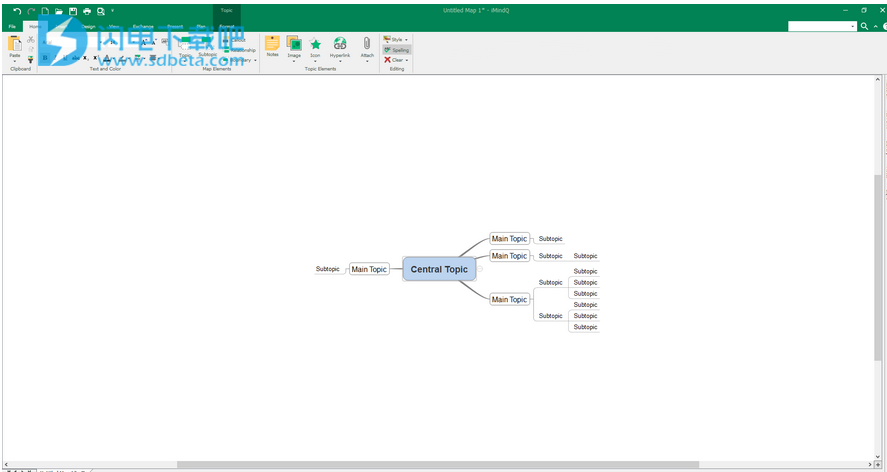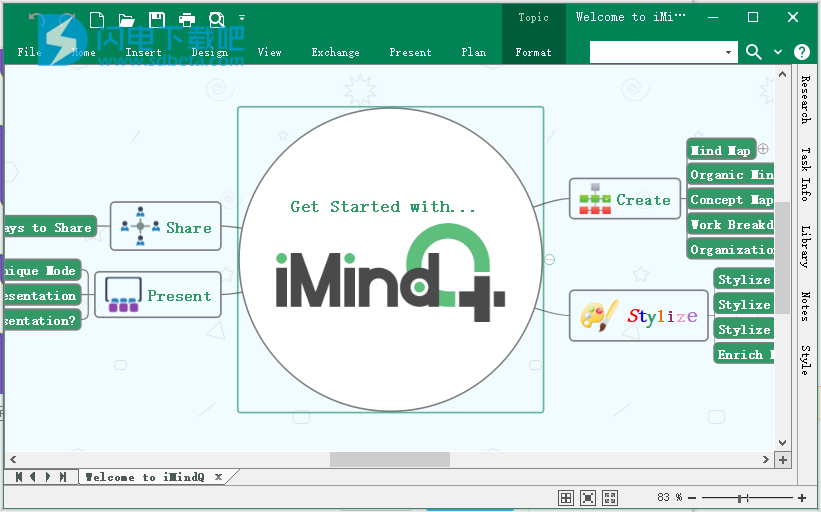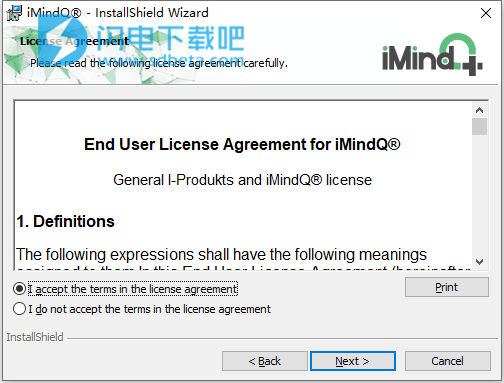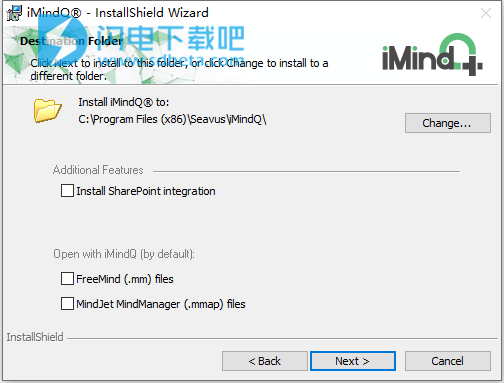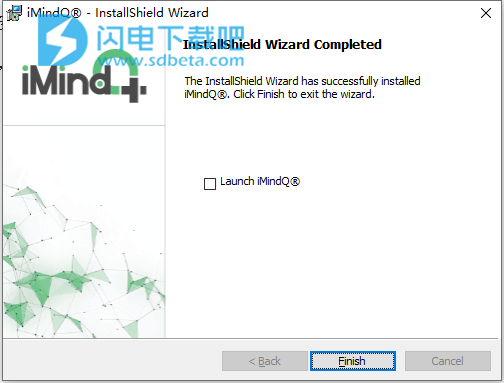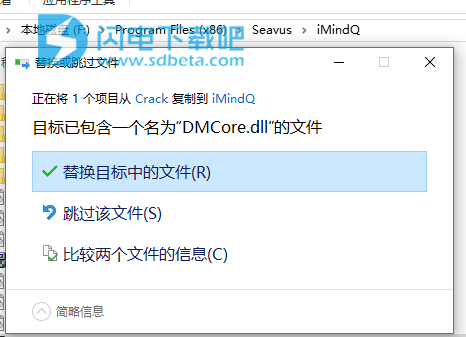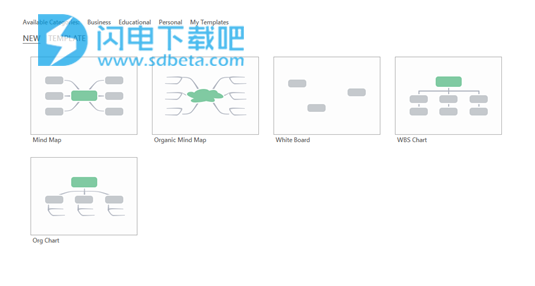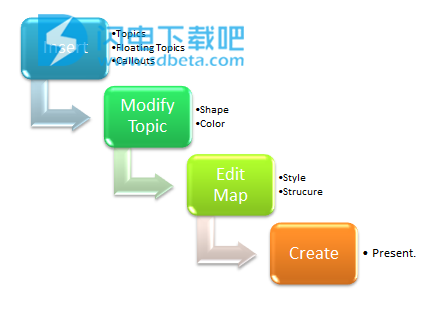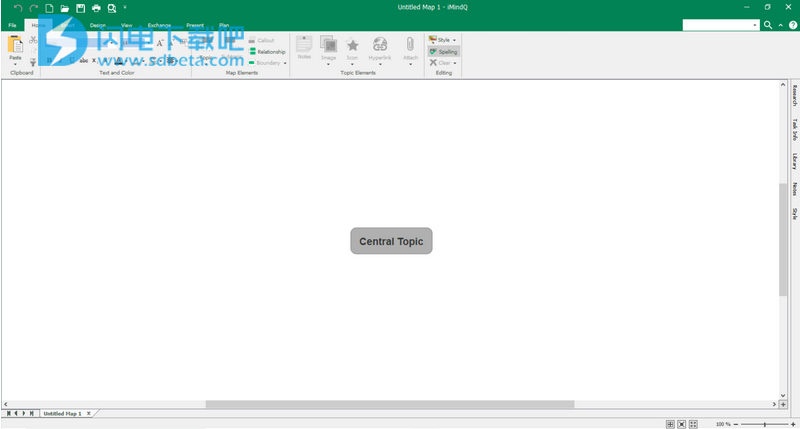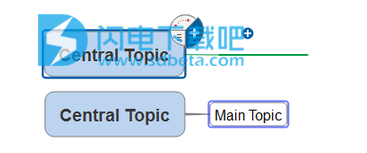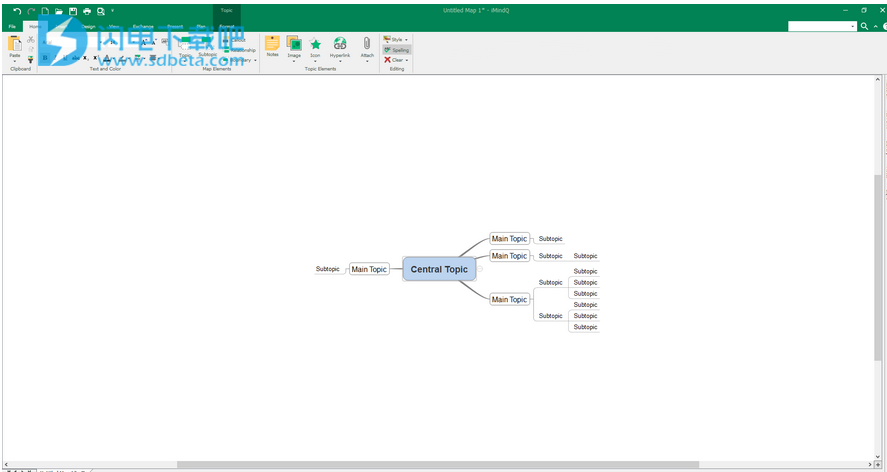iMindQ Corporate破解版是一款专业的思维导图软件,这款 动态且令人兴奋的思维导图软件工具将为用户带来更为直观和方便的解决方案,可用于视觉思维,头脑风暴,规划和组织思想等。借助于iMindQ,用户可以完善的绘制出所有相关信息,发散你的思维,展开丰富的联想和创意 ,并捋顺你条理,并提高记忆力、生产力和创造力。它非常适合解决问题,规划,决策,改善沟通和协作等各个方面细节,各种工具非常丰富,为您的决策提供强大的助力,凭借其流畅的可用性和高度互动的界面,它确实可以节省时间,精力和精力,并改善您工作的各个方面。 iMindQ允许用户在简单易用的跨平台友好思维导图上捕获所有重要信息。 iMindQ可帮助您在简单直观的思维导图中简化故事,激发您的视觉思维。它提供了一系列功能,可以充分利用逻辑思维方式。当你花时间将它们绘制成图像时,单词并不像它们那样强大。本次带来破解版下载,有需要的朋友不要错过了!
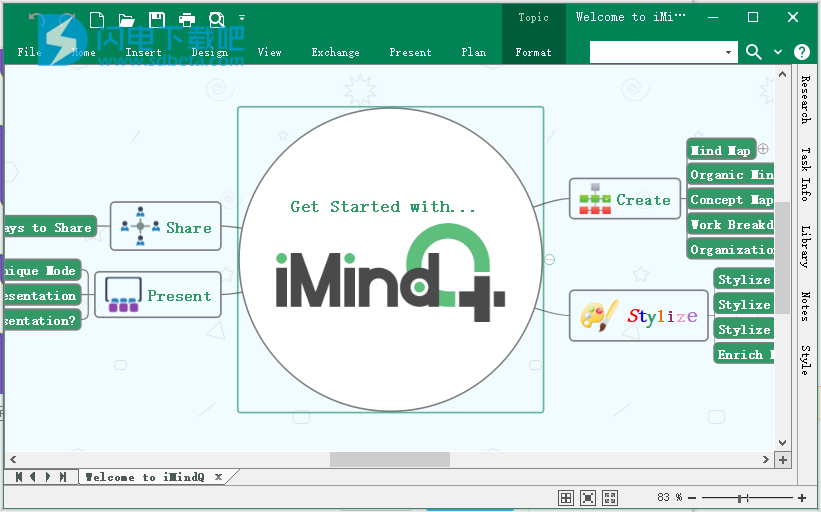
安装破解教程
1、在本站下载并解压,如图所示,得到Setup.exe安装程序和crack破解文件夹

2、双击Setup.exe运行,勾选接受许可证协议条款,点击next
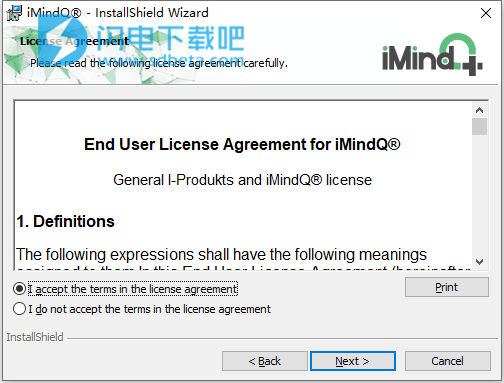
3、选择软件安装路径,勾选相关选项,点击next
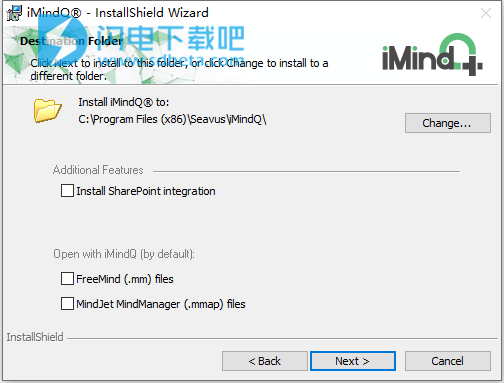
4、安装完成,退出向导
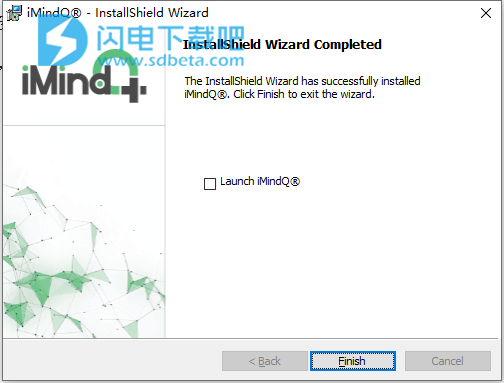
5、将crack中的文件复制到安装目录中,点击替换目标中的文件
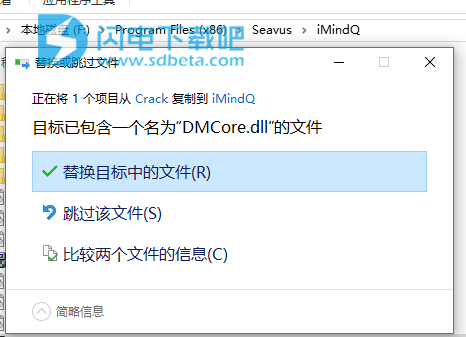
功能特色
1、高级MS Office集成
从MS Word,Project,Outlook,Excel,Powerpoint和SharePoint导入/导出。
2、交互式HTML 5思维导图
在任何浏览器中创建,共享,编辑和保存交互式HTML思维导图。
3、介绍思维导图和图表
使用许多可用选项来创建自己的自定义演示文稿。
4、广泛的项目规划选项
在思维导图中创建WBS和任务,并在甘特图中预览它。
5、与其他思维导图格式的兼容性
您可以打开使用MindManager,XMind和FreeMind创建的思维导图。
6、概念图和图表
创建概念图,WBS图表,流程图和许多其他图表。
使用帮助
1、什么是地图?重新制作你的第一张地图
什么是地图? 地图是围绕一个关键词链接和排列的一组主题。 它是可视化,图形表示,您的想法,想法或任务。 地图中的主题以不同的方式连接,形成具有多个分支的径向网络,并且中心主题作为所有分支的连接点。 地图中的每个分支都可以重新定位到地图中的另一个位置,重新附加到另一个主题或使用“构建为地图”功能显示为单独的地图。
您可以使用iMindQ®创建不同类型的地图,例如:平衡/自由风格思维导图,有机思维导图,概念图,流程图和其他不同的基本类型的图表等。取决于您想要在iMindQ®中创建的内容 ,从上面提到的,您在文件菜单中有以下选项
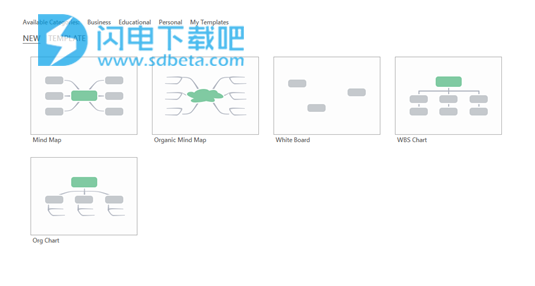
2、创建你的第一张地图
在介绍了所有功能及其在功能区中的位置之后,下一步是创建地图。这个小练习将实际介绍iMindQ®的主要功能和可能性。您将创建包含主题,浮动主题,更改主题的形状和颜色的地图,重新排列地图中主题的顺序,
由您创建的地图将不超过20个主题缩进至第4级和2-3个浮动主题。在本教程的开头,您将学习如何插入主题和构建新地图,修改主题的内容和展望,选择和应用您自己的地图样式为地图选择适当的主题结构并平衡它。最后,您将准备一份PowerPoint演示文稿,其中包含从iMindQ®地图中捕获的屏幕截图。
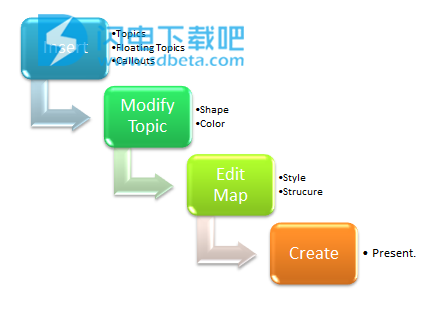
3、开始新地图
启动iMindQ®后,您将看到介绍地图,其中展示了iMindQ®软件的所有可能性。 要开始使用应用程序并创建第一张地图,您必须从空白地图开始。 为此,请执行以下步骤:
单击“应用程序”菜单按钮
将鼠标光标指向“新建”子菜单
从可用功能中,选择最适合您工作的思维导图
提示:您可以使用“Ctrl + N”快捷方式或使用快速访问工具栏中的“新建地图”功能来启动新地图。
执行上述步骤后,您将看到如下图所示的屏幕
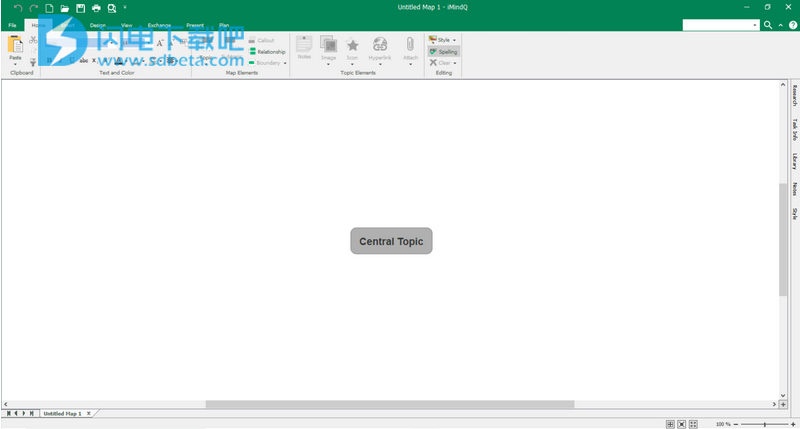
4、插入主题
主题是iMindQ®地图的主要元素。它们可以表示想法,愿望或任务,具体取决于创建的地图的目的。有关主题的详细说明,如何在iMindQ®中使用它们,如何编辑它们,请参阅本手册的“主题”标题。
要插入主题(现有主题的子主题),即在地图中创建父子关系,请执行以下过程:
1.选择要添加子主题的主题(在本例中为Central主题)
2.单击键盘上的“插入”按钮以插入下一级别的主题(中心主题的子主题)
3.要插入新主题(级别3),请使用“插入”按钮,或者如果要添加同级主题,请使用键盘上的“输入”按钮。
您还可以使用在给定主题的鼠标悬停时出现的快捷菜单,将子主题插入现有主题。只需单击,按住即可插入子主题。您可以在下图中看到它是如何完成的。
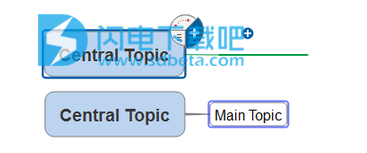
要创建地图,您将插入:
第二级有4个主题
第3级有5个主题
4级的7个主题
多次执行上述步骤后,您将获得以下地图: